 |
| Bagaimana cara mengedit file PDF |
Sebuah file PDF memudahkan kita untuk membagi sebuah dokumen kepada orang lain tanpa harus di edit dan menjadi file dokumen yang simpel. Hanya bisa di salin dan buka.
File PDF juga bisa dikunci dan diberikan kata sandi dengan tujuan keamanan data dokumen di dalamnya.
Namun pada kesempatan kali ini, kita akan membahas bagaimana cara mudah untuk mengedit file format PDF yang notabenenya file PDF dibuat memang bukan untuk di edit. Melainkan hanya untuk di buka dan dibaca.
Jadi, kita harus bisa memutar akal bagaimana agar file PDF itu bisa kita edit. Nah, pada kesempatan kali ini MUDAH TEKNO akan berbagi tips dan trik bagi semua yang membutuhkan dan memiliki keperluan untuk mengedit file PDF.
Mekanisme atau alur teknik kita kali ini adalah dengan cara pertama mengubah file PDF tersebut menjadi file Word (.docx) kemudian, jika sudah di ubah ke word, baru bisa kita edit. Kemudian kita simpan hasil editannya menjadi PDF kembali. Untuk lebih jelasnya, silahkan ikuti langkah di bawah ini.
CARA MUDAH MENGEDIT FILE PDF :
1. File jenis PDF memang dibuat untuk tidak di edit, namun kita tetap bisa edit dengan trik ini. Pertama kita harus ubah file PDF menjadi file Word (.docx). Untuk mengubahnya, kita membutuhkan sebuah aplikasi konverter gratis. Nama softwarenya adalah UniPDF. Dengan aplikasi ini kita bisa edit file PDF menjadi berformat Word. Silahkan download melalui link di bawah ini :
 |
| Download UniPDF Free 5,7 MB |
3. Kemudian, jika sudah ditemukan, maka akan muncul jendela baru. Aplikasi menanyakan kemana file PDF hasil convert disimpan. Tentukan dimana letakknya kemudian klik OK.
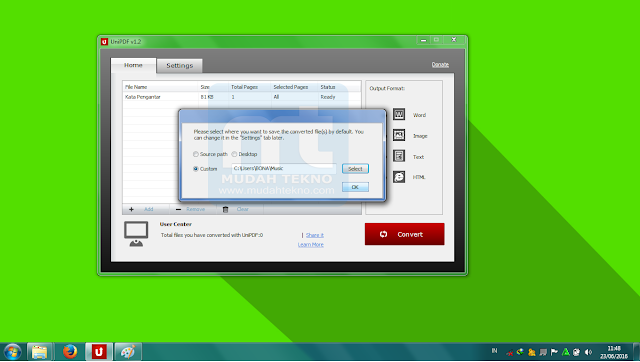
4. Kemudian klik tombol merah Convert, maka akan terlihat di kolom Status dengan kata Converting... dan tunggu hingga proses converting selesai.
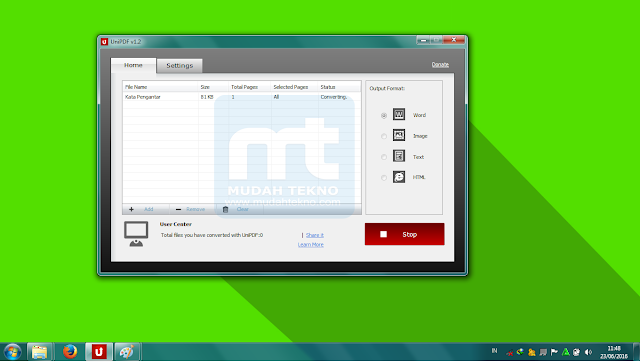
5. Jika proses konvert sudah selesai. Maka akan muncul jendela baru yang memberikan pilihan, apakah file PDF hasil konvert tadi Anda buka langsung atau buka direktorinya. Terserah Anda, apakah akan membuka langsung atau tidak. Pada tutorial ini, kita pilih buka direktori atau pathnya saja.
6. Maka akan terlihat file word baru hasil dari konverting tadi. Dengan file word (docx) itu, kita bisa mulai edit sesuai keinginan dan kebutuhan. Silahkan buka, dan edit menggunakan Microsoft Office Word. Pada kesempatan kali ini, Penulis menggunakan MS Office 2016.
Silahkan Anda mengedit teks, gambar, grafik yang ada pada dokumen tersebut sesuai yang diinginkan.
7. Jika Anda sudah selesai mengeditnya, kita bisa simpan filenya, dengan cara Save As. Cari lokasi tempat menyimpan file hasil editannya, kemudian pilih jenis file dengan klik Save as type menjadi PDF (*.pdf) seperti gambar di bawah ini.
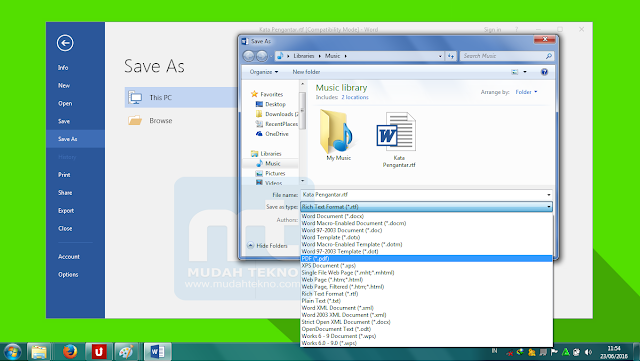
8. Jika sudah, Anda bisa lihat hasil dari editan file PDFnya. Anda bisa lihat contoh hasil editannya, sebelum dan sesudah di edit dengan gambar di bawah ini.
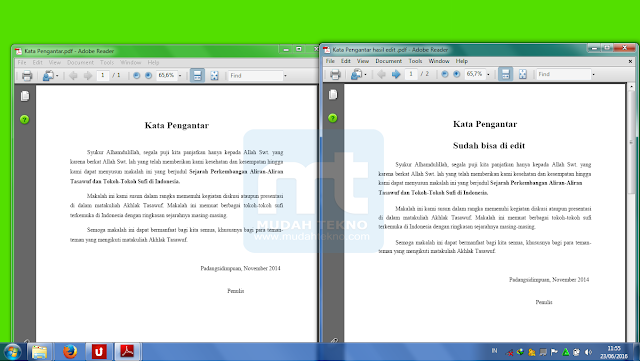
Dengan demikian, file PDF Anda tadi telah berhasil 100% kita edit dengan mudah. Trik terbaru 2016 ini dikerjakan di komputer dengan sistem operasi Windows 7. Anda juga bisa melakukannya di Windows lainnya. Tutorial ini dilengkapi dengan gambar agar Anda lebih memahaminya. Semoga dengan tips ini dapat memberikan manfaat, menambah wawasan, dan berguna bagi Anda. Jika masih ada hal yang ingin di tanyakan perihal trik ini, silahkan berikan komentar dengan sopan dan jelas. Terimakasih.




0 Response to "Cara Mudah Edit File PDF di Komputer"
Posting Komentar